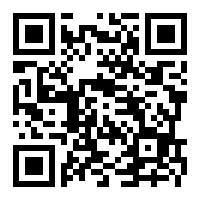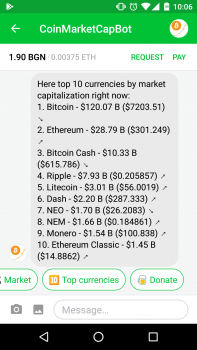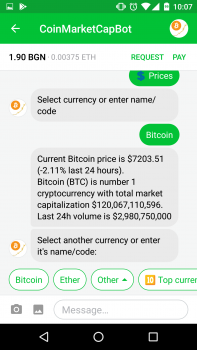Да започна още със самото разопаковане. При мен пристигна с колет от английския Amazon.

Вътре беше кутията, увита в найлон и малко натъпкана хартия.

Самата кутия беше малко посмачкана по ръбовете, но се надявам вътре да няма поражения.

За щастие опаковката беше добра

Самия Squeezebox беше в хубава платнена торбичка с връзки за удобно пренасяне.

Хартиените спамове бяха само два – упътване за първоначално пускане и едно листче какво е това last.fm. Няма никакви CD-та.

Общо взето нищо интересно – упътването е наистина за малоумни на сумати езици и язък за многото хартия. Отделно имаше няколко спама от Amazon, на които почти не обърнах внимание, най-малкото защото бяха някакви оферти за коледни пазарувания, а Коледа вече отдавна мина 🙂
Под самото устройство са допълнителните аксесоари. За мое удоволствие адаптора имаше два накрайника – за английски и за европейски контакти. Така не се налага да използвам преходник.

След като извадих Squeezebox-а от платнената торбичка, имаше дори още една обвивка.

Ето го е цялата му прелест:

В погледа от долу се виждат изводи за захранване, мрежа (ethernet), изход за слушалки или subwoofer (конфигурира се от менюто), аналогов вход (line-in).

Допълнителните неща в кутията са дистанционно (с включена батерия), захранващ адаптер (независим от контактния накрайник), преходник за съответната държава и кабел с два 3,5 mm аудио жакове (позлатени 🙂 )

След като разгледах всичко, не ми остана нищо друго освен да го включа

При първо включване ме попита за език (няма български), свърза се към домашната ми безжична мрежа и си създадох account в mysqueezebox.com . Малко е тегаво да си въведеш e-mail и парола с въртящото копче, но пък е само веднъж (предполагам е така и за паролата на wi-fi мрежата, моята е без парола). След като му казах, че съм в България (предполагам, че за да си свери часовника от интернет), веднага ми предложи да пробвам звука, като извади един списък с над 30 български радиостанции, който се излъчват online. Избрах едно и веднага тръгна. Нямаше Z-Rock, но от web интерфейса на mysqueezebox.com може да си управляваш директно твоето устройство (не знам как става ?!?) и веднага си сложиш желания link във favourites (допълнение: по-късно в менюто ми се появиха над 60 български радиостанции, като сред тях има Z-Rock, но в ниско качество). Като цяло (поне по спецификация) Squeezebox-а няма никакви проблеми с доста аудио формати. Звукът също е чудесен !
По-късно се захванах да си инсталирам squeezebox server, което всъщност е програмата, която позволява да слушате музиката от вашия компютър на цялата серия squeezebox устройства. Писан е на perl и върви на window, mac, linux, bsd … дори има и официална поддръжка на някакви Netgear NAS устройства. Честно казано аз имах проблем с подкарването му. Може би ако сте на някоя дистрибуция базирана на .deb или .rpm, няма да имате проблем, но аз първо пробвах source пакета, но нещо не намерих хубава документация. В същото време видях че в AUR има пакет и се захванах с него. Не тръгна по подразбиране и се наложи да го дебъгвам – променях права на директории и редактирах стартиращите скриптове, докато го накарам да си работи без проблеми.
След като подкарах squeezebox сървъра, установих, че е доста удобен и дори красив 🙂 През web интерфейс може на настройвате своя squeezebox буквално до най-дребните настройки. Може да инсталирате добавки (plug-ins), да настройвате алармата и естествено да пускате музика и да нареждате какво да свири. Първия път след като го пуснах имаше някакъв проблем с кирилицата на дисплея и за малко да се разочаровам, но след малко се оправи. То като е свързано в интернет, имам чувството че постоянно се обновява, без нищо да казва. Да се върна на web интерфейса – толкова е удобен, че може никога да не докосвате самото устройство. Може да сметнете Squeezebox-а за обикновени компютърни колонки, а усещането при работа с браузъра е както с доста модерен компютърен player. Поддържа пускане по артист, албум, жанр, година … освен това по директория, търсене из библиотеката, радиостанции, подкастове, любими …. въобще всичко. А Squeezebox-а реагира мигновено ! Дистанционното е само една много удобна добавка към цялото нещо (например когато си в леглото).
Добавките (плугините имам в предвид, ако някой не е схванал) също са нещо революционно според мен за едно “радио”. Комбинацията с интернет докарва във вашето устройство RSS новини, flickr (за моделите с цветен дисплей), facebook, прогноза за времето, pandora, on-line магазини за музика … и всичко има невероятен брой настройки (което на мен ми харесва най-много в цялото устройство). Най-големия проблем е да избереш какво точно да се показва на сравнително малкия и прост дисплей. Специално на Boom модела е почти буквено-цифров с много ограничена графика, но въпреки това въобще не изглежда зле. Дисплея също така се съобразява с околното осветление и винаги е много добре четим, без да “свети” прекалено.
Положителни черти:
- чудесен звук ! Определено logitech (и преди това slimdevices) залагат на звука в цялата серия. Голяма част от спецификацията на продуктите е свързана със звука. За Boom модела усилвателя е клас D, с изходна мощност 30W
- пуска на практика всички видове музикални файлове
- безжична връзка към домашната мрежа. Може да го сложите и/или местите във всяка стая.
- поддръжка на last.fm, което за мен е много важно
- стандартен 3,5 mm line-in вход за включване на всякакъв mp3 или CD player
- голям избор от радиостанции, категоризирани по местоположение, жанр, рейтинг …
- аларма за събуждане, с възможност за дефиниране на много (неограничен?!?) брой различни аларми за различни дни, часове и какво да пуска
- самоизключване след определен период (sleep режим)
- 6 бързи бутона на предния панел за моментален достъп до избрани радио станции, албуми, песни или каквото си пожелаете
- удобно магнитно дистанционно (може да си го лепнете на хладилника 🙂 )
- хубав дизайн
Отрицателни черти (или по-скоро какво още ми се иска на мен):
- няма “истинско” радио (такова по въздуха). Явно просто е предвидено, че интернета никога не спира, но за съжаление в България не е така. В тези случай остава да свири от домашния компютър/сървър или от line-in входа. Аз като човек, занимавал се с електроника знам, че FM радио в наши дни е просто още един малък чип, но в случая дизайнерите не са го сметнали за необходим.
- няма слот за карта и/или USB вход за флаш памет. За това са се сетили по-късно и ще го има в Squeezebox Touch модела … когато излезе някой ден
- цената. Да, това май е единствения истински недостатък – $299,99 официална цена на сайта (или £199 в Англия) в първия момент е малко стряскащо. Добре, че са промоциите и намаленията 🙂
Неутрални черти:
- менюто и интерфейса. Наистина ще ви трябва малко време докато свикнете кое къде е в менюто без да се объркате и да преровите всичко по два пъти, докато намерите това, което търсите. Разбира се ако използвате приложението през компютър цялото това нещо се избягва и използвате дисплея само за статусна информация. Въпреки това мисля, че менюто е най-доброто, което може да се измъкне от този дисплей.
За финал мога да кажа само хубави неща 🙂 Работи прекрасно и стабилно. Има всевъзможни настройки и мисля, че е чудесно geek устройство. Много му се радвам.